本文属于机器翻译版本。若本译文内容与英语原文存在差异,则一律以英文原文为准。
如何在 Grafana 中使用 Amazon IoT TwinMaker 知识图谱
本节介绍如何在 Amazon IoT TwinMaker Grafana 控制面板中添加查询编辑器面板以运行和显示查询。
Amazon IoT TwinMaker 查询编辑器先决条件
在 Grafana 中使用 Amazon IoT TwinMaker 知识图谱之前,请完成以下先决条件:
创建 Amazon IoT TwinMaker 工作空间。您可以在 Amazon IoT TwinMaker 控制台
中创建工作区。 配置 Amazon IoT TwinMaker 为与 Grafana 配合使用。有关说明,请参阅Amazon IoT TwinMaker Grafana 控制面板集成。
注意
要使用 Amazon IoT TwinMaker 知识图表,您需要处于标准或分层捆绑定价模式。有关更多信息,请参阅 切换 Amazon IoT TwinMaker 定价模式。
Amazon IoT TwinMaker 查询编辑器权限
要在 Grafana 中使用 Amazon IoT TwinMaker 查询编辑器,您必须拥有拥有操作权限的 IAM 角色。iottwinmaker:ExecuteQuery将该权限添加到您的工作区仪表板角色中,如以下示例所示:
注意
配置 Amazon IoT TwinMaker Grafana 数据源时,请务必使用具有此权限的角色作为代入角色 ARN 字段。添加后,便可以从工作区旁边的下拉列表中选择工作区。
有关更多信息,请参阅 创建控制面板 IAM 角色。
设置 Amazon IoT TwinMaker 查询编辑器面板
为知识图谱设置新的 Grafana 仪表板面板
打开你的 Amazon IoT TwinMaker Grafana 控制面板。
新建一个控制面板。有关如何创建面板的详细步骤,请参阅 Grafan a 文档中的创建控制面板
。 从可视化列表中,选择Amazon IoT TwinMaker 查询编辑器。
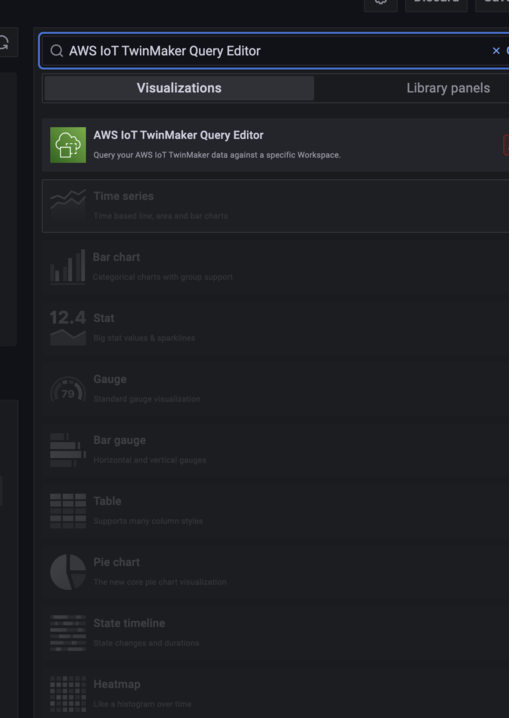
选择要对其运行查询的数据来源。
(可选)在提供的字段中为新面板添加名称。
-
选择 “应用” 以保存并确认您的新面板。
知识图谱面板的工作方式与 Amazon IoT TwinMaker 控制台中提供的查询编辑器类似。您可以运行、编写和清除在面板中提出的查询。有关如何编写查询的更多信息,请参阅Amazon IoT TwinMaker 知识图谱其他资源。
如何使用 Amazon IoT TwinMaker 查询编辑器
查询结果以三种方式显示,如下图所示:在图表中可视化、在表格中列出或以运行摘要的形式呈现。
图表可视化:
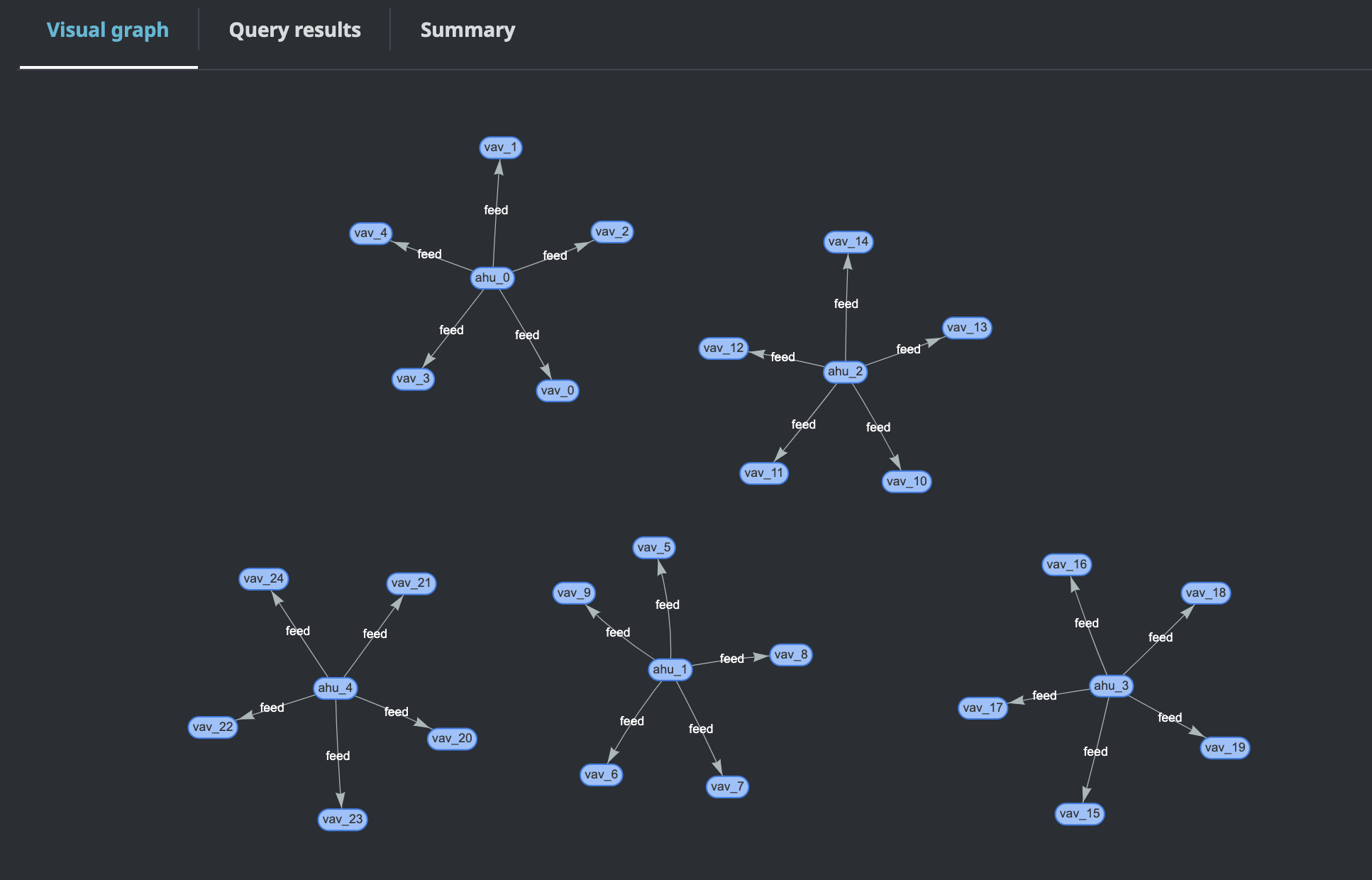
可视化图表仅显示结果中至少有一个关系的查询的数据。该图表将实体显示为节点,将关系显示为图形中的定向边。
表格数据:
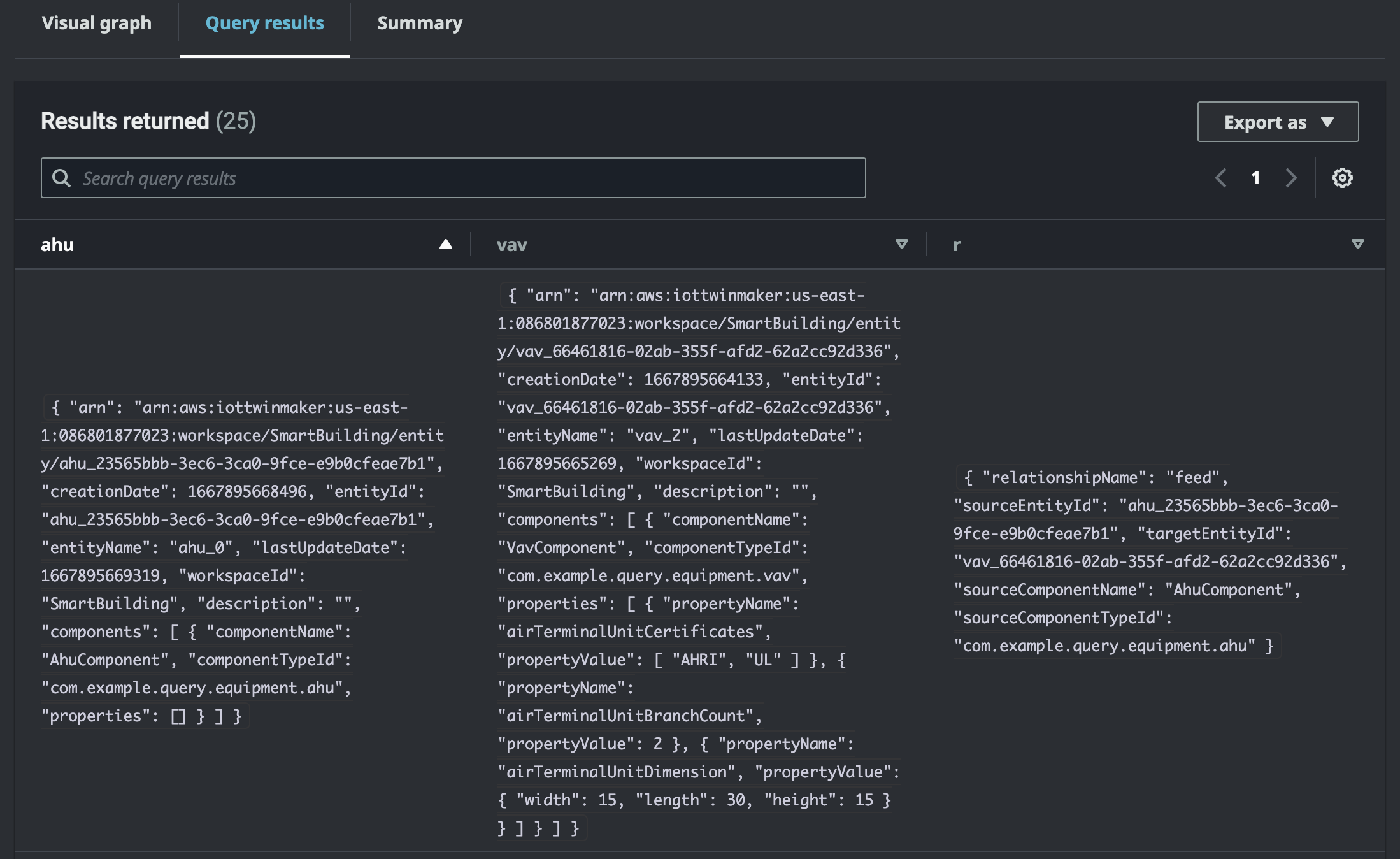
表格数据格式显示所有查询的数据。可以在表格中搜索特定的结果或结果的子集。数据可以以 JSON 或 CSV 格式导出。
运行摘要

运行摘要显示查询和有关查询状态的元数据。